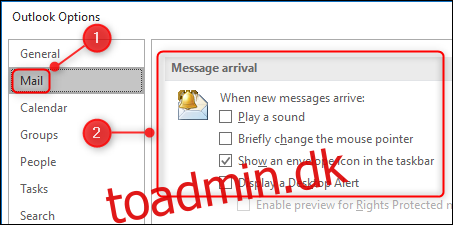Outlook gør et godt stykke arbejde med at holde dig informeret om nye e-mails ved at bruge flere forskellige metoder til at advare dig. Her er alle de måder, du kan blive advaret på, og hvordan du slår dem fra eller tilpasser dem.
Outlook bruger følgende fire metoder til at advare dig om nye e-mails:
Afspiller en lyd
Ændring af musemarkøren
Viser et e-mail-ikon på proceslinjen
Viser en banneradvarsel nederst til højre på skærmen (øverst til højre for Mac-brugere)
Alle disse kan slås helt fra. Start Outlook-applikationen, og gå derefter til Filer > Indstillinger > Mail og rul ned til afsnittet “Meddelelsesankomst”.
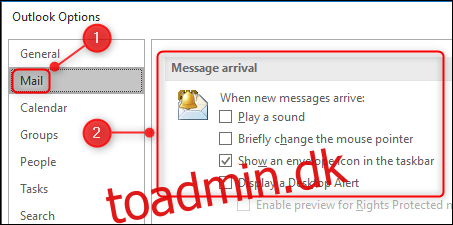
Du kan slå enhver af advarslerne til eller fra ved at markere eller fjerne markeringen i de tilsvarende felter. Klik på knappen “OK” for at lukke indstillingspanelet, når du er færdig.
At slå advarslerne fra her er dog en alt eller intet løsning. Hvad hvis du vil have dine advarsler til at være en smule mindre irriterende eller utidige?
Indholdsfortegnelse
Brug af Focus Assist på Windows 10
Nogle gange vil du slet ikke have notifikationer, men kun i en periode, mens du fokuserer på noget andet. Det er her, Focus Assist kommer til nytte.
Focus Assist er et indbygget Windows-værktøj, der ankom i april 2018-opdateringen og skjuler advarsler fra enhver (eller alle) apps på tidspunkter og situationer, du vælger. Vi har dækket Focus Assist i dybden, men her er, hvad du skal gøre for at sikre, at den gør, hvad du vil have til Outlook.
Mens du kan åbne Focus Assist på en række måder, går vi derhen gennem panelet Indstillinger. Tryk på Windows+i på dit tastatur for at åbne panelet Indstillinger, søg efter “Focus Assist”, og vælg derefter “Focus Assist Settings” fra rullemenuen.
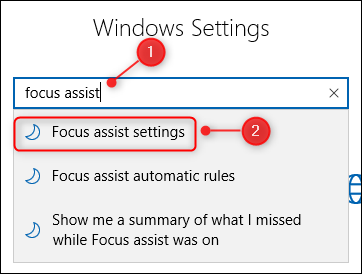
Rul ned til afsnittet “Automatiske regler”, og slå de muligheder til, du vil aktivere.
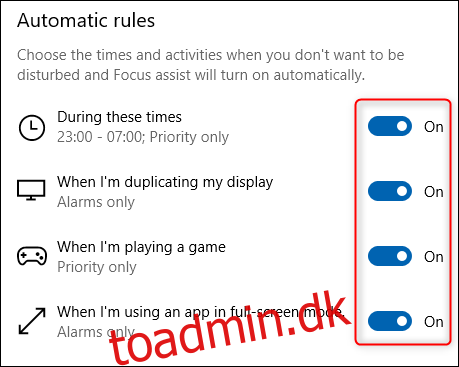
Hver indstilling tillader enten “Kun prioritet” eller “Kun alarmer”, som kan ændres ved at klikke på indstillingen og ændre “Fokusniveau”.
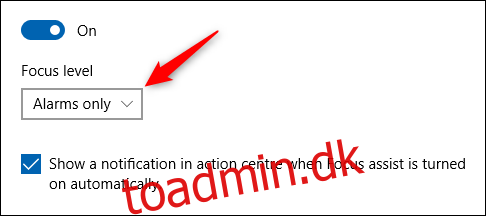
“Alarmer” refererer specifikt til alarmer genereret af ur- eller advarselsapps. Hvis du slet ikke ønsker at blive forstyrret, kan du indstille indstillingen til “Kun Prioritet” og fjerne alle prioriterede apps.
Du kan desuden tilpasse “I disse tider” ved at klikke på det og ændre tidsindstillingerne.
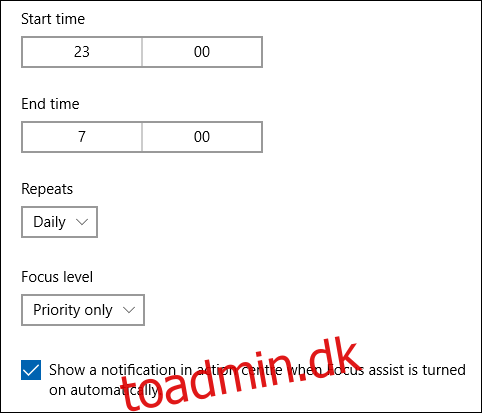
Dette er nyttigt, hvis du kun vil have Focus Assist slået til på bestemte tidspunkter af dagen eller kun på hverdage og/eller weekender.
Windows-meddelelser og -handlinger
Ud over Focus Assist er der Outlook-meddelelsesindstillinger tilgængelige i Windows. I menuen Indstillinger (Windows+i-taster), søg efter “Notifikationer” eller, hvis du allerede ser på Focus Assist, vælg “Notifikationer og handlinger” fra venstre menu.
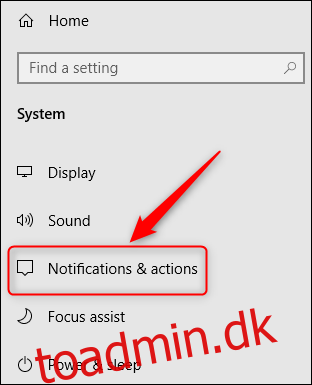
Rul ned på listen over apps, indtil du finder “Outlook”, og klik derefter på den for at åbne applikationens meddelelsesindstillinger.
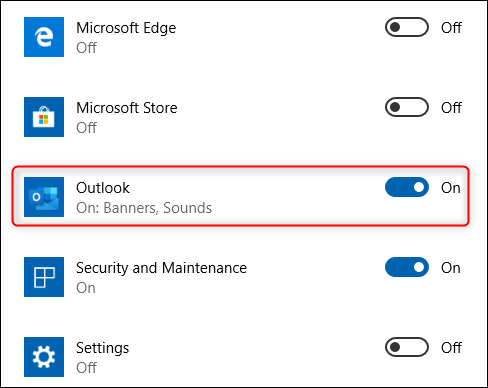
Du kan ændre, om der vises bannere (samme indstilling som “Vis en skrivebordsadvarsel” i Outlooks Indstillinger > Mail), eller om der afspilles en lyd (samme indstilling som “Afspil en lyd” i Outlooks Indstillinger > Mail), men den anden indstillinger er specifikke for panelet Notifikationer og handlinger.
De første to unikke muligheder er, om du vil have notifikationer vist i Action Center (som standard er dette aktiveret), og om du vil skjule notifikationer fra at blive vist på låseskærmen (som standard er dette deaktiveret).
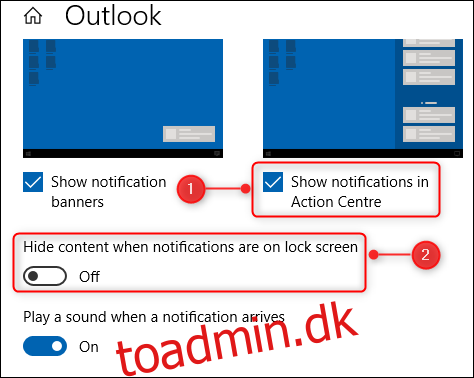
Det andet sæt unikke muligheder er, hvor mange Outlook-meddelelser, der er synlige i Action Center (1, 3, 5, 10 eller 20), og hvor i prioritetslisten Outlook-meddelelser vises i Action Center.
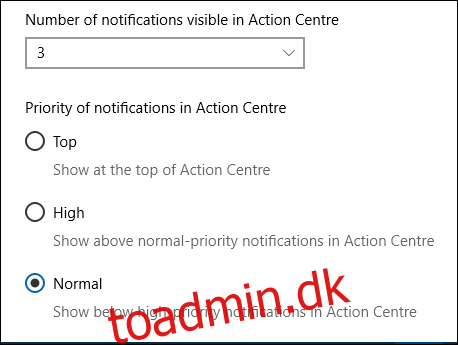
Disse indstillinger ændrer ikke Outlooks adfærd, men de ændrer, hvad Windows gør med banneradvarslerne, og hvordan det viser Outlook-advarsler i Action Center.
Skift alarmlyden
Glem endelig ikke, at du også kan ændre den nye e-mailbeskedlyd til noget mere, du kan lide. En mere beroligende støj end standardklokken kan gøre ny post lidt mindre distraherende.